Was sind Erweiterte Informationen?
Erweiterte Informationen (in unserer Industriepreisliste auch als moveIT LINKS bekannt), ermöglichen dem Stammdatenentwickler hinter jegliche Arten von Maskenelementen (Frageparametern, Labels, Rectangles, Bildern etc.) sowie bei Prüfparametern, Antworten, Statistikebenen und Modellen zusätzliche Informationen in Form von Texten, Bildern, und Dokumenten zu hinterlegen. Dies kann entweder in Form eines Tooltips (HTML-Datei) direkt auf dem Fragemodell, oder mit dem Aufruf einer externen Ressource erfolgen (Website). Diese Information wird mithilfe eines Buttons (i) an der entsprechenden Stelle aufgerufen. Der Inhalt einer Erweiterten Information besteht aus einer HTML-Datei welche innerhalb eines Fensters bzw. über einen eigenen TAB durch Klicken des Buttons aufgerufen wird.
Diese Erweiterung ermöglicht es eine komplexe Konfiguration weitaus einfacher zu gestalten und eventuelle Rückfragen während der Konfiguration abzufangen.
Für diese Erweiterung ist das lizenzpflichtige Modul moveIT LINKS notwendig. Nähere Informationen diesbezüglich erhalten Sie in unserer aktuellen Industriepreisliste.
Innerhalb der Programmierung und in der nachfolgenden Anleitung werden Erweiterte Informationen auch “Addinfs” genannt.
Erweiterte Informationen anlegen
Im Visuellen Parametersystem findet man unter [Datei] → [Erweiterte Informationen…] das entsprechende Menü.
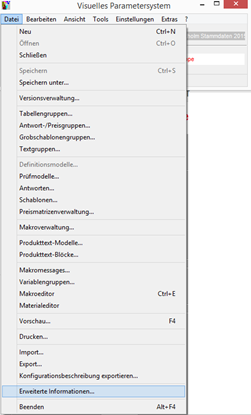
Dieses Menü kann ebenfalls an jedem Ort wo erweiterte Informationen hinterlegt werden können aufgerufen werden. (Frageparameter, Antwort, etc…)
.png)
Im Menü der Erweiterte Informationen findet die Verwaltung der Addinfs statt. Um eine neues Addinf anzulegen klicken Sie in der Bearbeitungsleiste auf die Schaltfläche [Erfassen]. Es muss dabei ein eindeutiger Code vergeben werden. Dieser Code kann anschließend beim gewünschten Einsatzbereich angegeben bzw. ausgewählt werden, und darf aus keinen Umlauten bzw. Sonderzeichen bestehen. Eine erweiterte Information kann beliebig oft hinterlegt werden, der Code kann allerdings nach erfolgreichem Speichervorgang textuell nicht mehr bearbeitet werden.
Weitere Bearbeitungsschaltflächen in der Bearbeitungsleiste:
 | ausgewählten Datensatz duplizieren |
 | ausgewählten Datensatz löschen |
.png) | Änderungen im ausgewählten Datensatz speichern |
 | Änderungen im ausgewähltem Datensatz rückgängig machen |
 | Abbrechen |
Im unteren Bereich der Maske „Erweiterte Informationen“ finden Sie die Eigenschaften der ausgewählten Information. Hier kann neben einer Beschreibung die HTML-Datei, die angezeigt werden soll eingetragen werden. Die HTML-Dateien müssen im ISS Stammdaten Verzeichnis (Masterdata) unter AddInf\Ländercode\ abgelegt werden.
.png)
Sofern die erweiterte Information während der Konfiguration als Tooltip anzeigt werden sollen, muss der Haken und die Größe des Tooltips entsprechend gesetzt werden, andernfalls wird die HTML-Datei (Link etc.) extern aufgerufen. Informationen zur Checkbox [Responsive] wird unterhalb noch genauer beschrieben.
Auf der rechten Seite finden Sie eine Vorschau der Erweiterten Info, welche gerade selektiert ist.
Erweiterte Informationen statisch verknüpfen
Erweiterte Informationen können derzeit hinter folgenden Maskendialogen hinterlegt werden:
Statischer Text
Mehrzeiliger Text
Rechteck
Grafik
Dynamischer Text
Integer
Dezimal
Datum
Checkbox
Radioset
Hierfür finden Sie im Eigenschaftsfenster des jeweiligen Maskendialogs eine Eigenschaft ‚Erweiterte Information‘.
.png)
Neben den angeführten Maskendialogen können die erweiterten Informationen auch bei
Antworten
Antwortgruppen (Prüfparameter)
Statistikebenen
Warenmodellen
Parametergruppen
hinterlegt werden.
Antworten
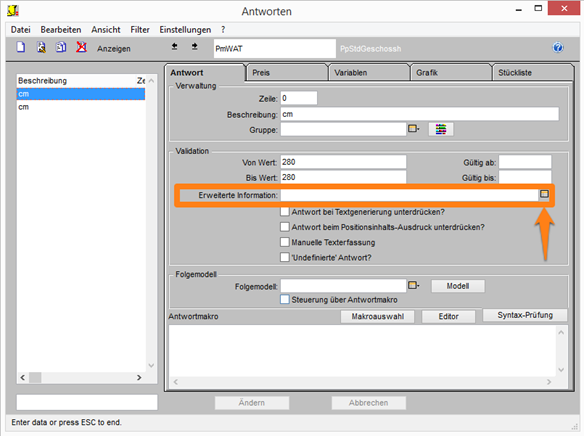
Antwortgruppen
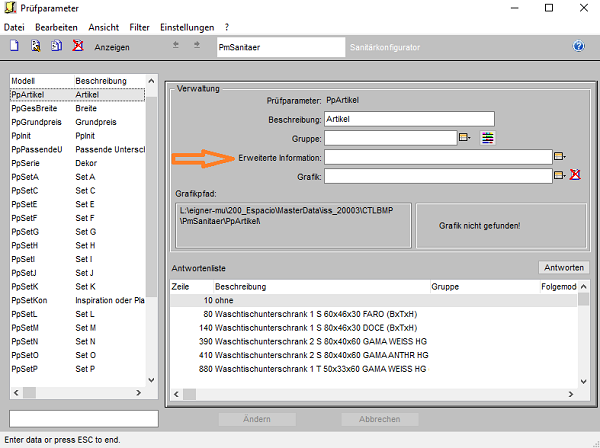
Statistikebenen
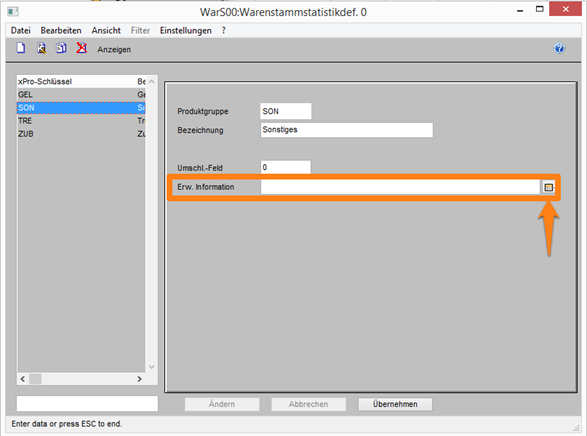
Warenmodellen
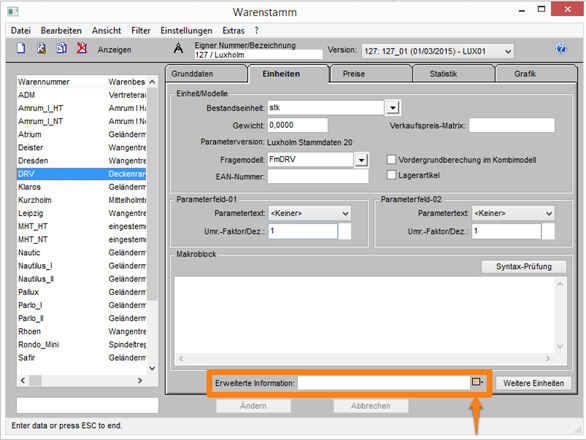
Parametergruppen
.png)
Erweiterte Informationen dynamisch verknüpfen
Neben der statischen Methode, erweiterte Informationen zu hinterlegen besteht ebenso die Möglichkeit, dieses Vorgehen dynamischer zu gestalten. Mit Hilfe des Systemattributs ADDINF können erweiterte Informationen dynamisch einem Frageparameter bzw. einer Antwort zugewiesen werden.
Frageparameter
FpFrageparameter.ADDINF = „AddInfCode“
Antwortgruppe
Mit der Verwendung der Systemvariable Validanswergroups können Addinfs dynamisch gesteuert werden. Dabei muss die Variable VALIDANSWERGROUPS im Unterdrückungsmakro des jeweiligen Parameters auf TRUE gesetzt werden. Im Anschluss muss die Systemvariable VALIDANSWERGROUPS mit dem Attribut ADDINF versehen werden.
VALIDANSWERGROUPS = TRUE
VALIDANSWERGROUPS.ADDINF = „Prüfparameter:AddInfCode“
Antworten
Mit der Verwendung der Systemvariable VALIDANSWERS können Addinfs dynamisch gesteuert werden. Dabei muss die Variable VALIDANSWERS im Unterdrückungsmakro des jeweiligen Parameters auf TRUE gesetzt werden. Im Anschluss muss die Systemvariable VALIDANSWERS mit dem Attribut ADDINF versehen werden.
VALIDANSWERS = TRUE
VALIDANSWERS.ADDINF = „Prüfmodell:Prüfparameter:Antwort:AddInfCode“
Grafikviewer
Eine Erweiterte Information kann auch anstelle des Grafikviewers angezeigt werden. Mit der Systemvariable ADDINFGRAPHICVIEW wird das Addinf über den gesamten Bereich des Grafikviewer angezeigt. Möchte man wieder den Grafikviewer anzeigen, genügt es wenn man ADDINFGRAPHICVIEW wieder auf Leerstring setzt.
ADDINFGRAPHICVIEW = „AddInfCode“
Verzeichnis und Ablage einer HTML-Datei
Speichert man eine HTML Datei entsteht ein Ordner in welcher sich die *.html – Datei und evtl. weitere Quellen (Bilder, Stylesheets, Javascripts, etc.) befinden. Um diese Dateien als erweiterte Informationen anzeigen zu können müssen diese im ISS-Stammdaten Verzeichnis (Masterdata) unter AddInf\Ländercode\ abgelegt werden. Abhängig von der Benutzersprache die in moveIT ISS+ ausgewählt wurde, werden die jeweiligen Informationen angezeigt. Die angegebenen HTML-Dateien werden vom Übersetzungssystem nicht analysiert bzw. übersetzt, d.h. die html-Dateien müssen ggf. in mehreren Sprachen angelegt werden sofern dies die Stammdaten erfordern und sie einen Text beinhalten.
Templates
Unter folgendem Pfad sind Vorlagen für Erweiterte Informationen abgelegt:
...\MasterData\iss_9905\ADDINF\_Templates
Diese Vorlagen können aus dem Template-Ordner kopiert werden, und für eigene erweiterte Informationen verwendet werden. Alle Vorlagen sind responsive. Das heißt, dass sich der Inhalt (Bild und Text) sich an die eingestellte Fenstergröße ausrichtet:
700x700 pixel:
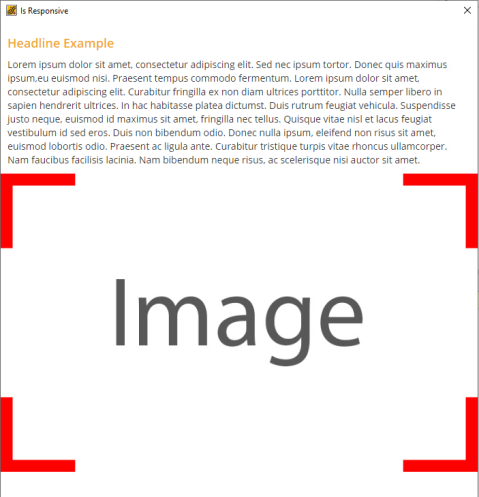
400x500 pixel:
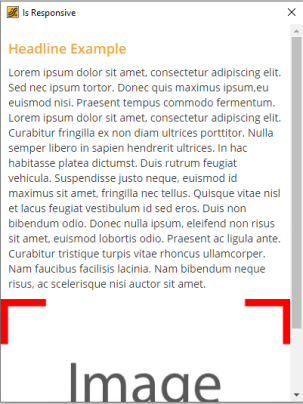
Responsive
Responsive ist im speziellen für WEBCON sehr wichtig, da hier der Anwender Addinfs auf verschiedenen Geräten und Displaygrößen betrachten kann.
Daher gibt es in den Einstellungen der Erweiterten Infos eine Checkbox:
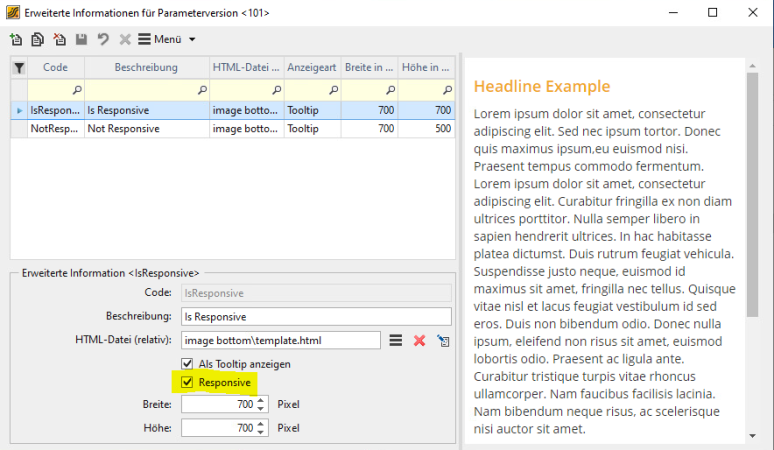
Aktiviert man diese Checkbox, weiß der Konfigurator, dass die Erweiterte Info responsive ist, und stellt die Info entsprechend richtig dar.
Die Erweiterte Info wird auf einem mobilen Endgerät im Vollbild angezeigt, der limitierende Faktor ist immer die Maximalbreite des Displays. Es wird also nur nach unten bzw. nach oben gescrollt. Nie von links nach rechts.
Kommen in Stammdaten Erweiterte Informationen vor, welche nicht responsive sind, jedoch in WEBCON dargestellt werden, darf diese Checkbox nicht gewählt werden. Das Setting hat nur Auswirkungen in WEBCON.
Aufbau
Die Templates sollen ein rascheres und einfacheres Anlegen von Addinfs ermöglichen.
Alle Settings betreffend der Optik (Schriftart, Schriftgröße, Schriftfarbe, Text-Abstände, etc…) werden in einem separatem Stylesheet (style.css) verwaltet, und müssen nicht bearbeitet werden. Das ermöglicht einen kohärenten Look zwischen WEBCON und Addinfs. Dieser Stylesheet kann auf Unterordner zugreifen und soll somit einmal flach im Addinf-Ordner liegen.
Die Farbe der Überschrift richtet sich z.B. nach den Farben die in der WEB-Umgebung eingestellt wurden. (Default ist unser MoveIT-Orange)
Um die Erweiterte Info zu bearbeiten, einfach die HTML mit Notepad++ oÄ öffnen und den Inhalt entsprechend anpassen.
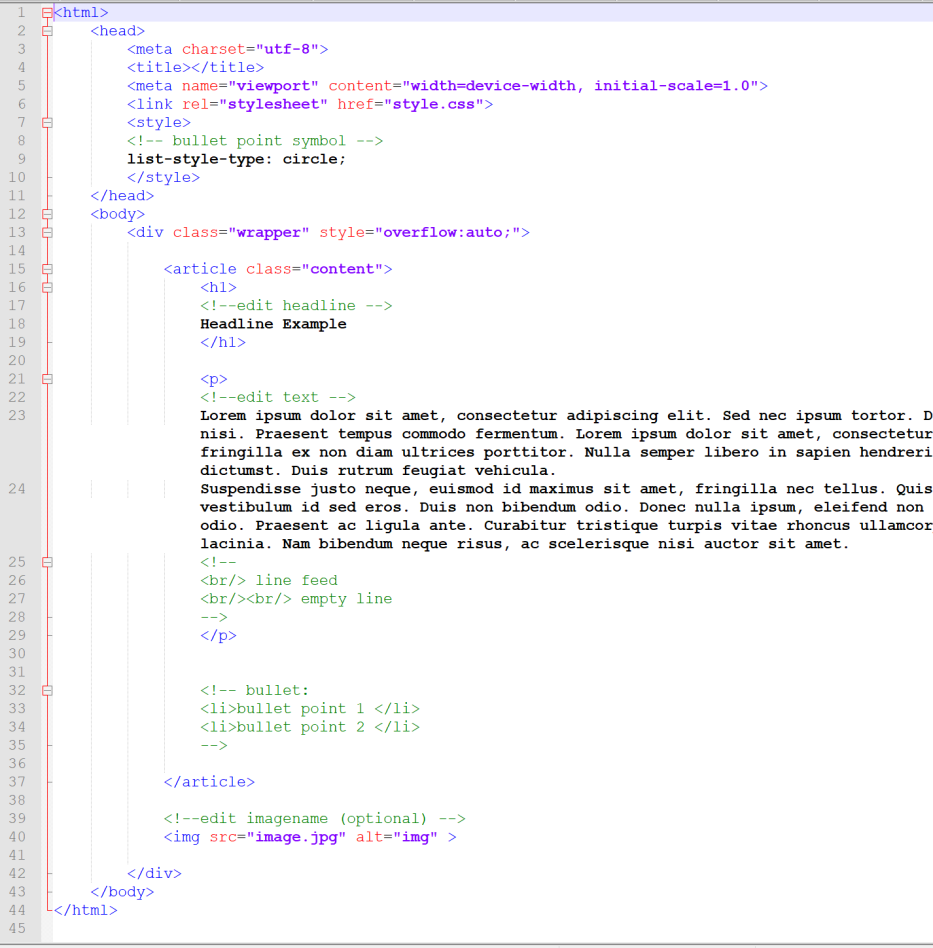
In Z18 lässt sich die Überschrift anpassen, ab Z23 der Textinhalt. Um ein Bild auszutauschen, reicht einfach das Beispielbild zu überschreiben mit dem Namen image.jpg. Alternativ kann man auch einen anderen Namen für das Bild vergeben. Dazu einfach in Z40 den Bildnamen anpassen.
Man kann verschiedene Inhalte miteinander kombinieren. Zum Beispiel:
Bild 1, Überschrift 1, Text 1, Überschrift 2, Text 2, Bild 2
Dazu einfach die notwendigen Brackets verwenden. Wie zum Beispiel <h1> Text </h1> für eine Überschrift etc.
Aufzählungszeichen können mit <li> Aufzählung 1 </li> hinzugefügt werden.
Ein Zeilenumbruch wird mit <br/>, eine Leerzeile mit zwei Mal <br/>.